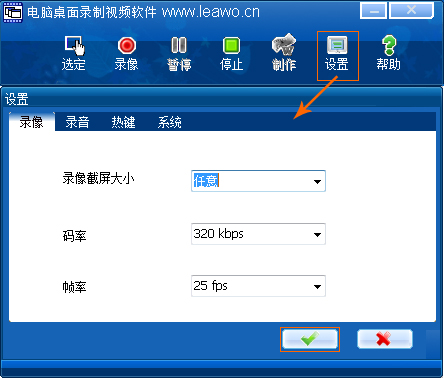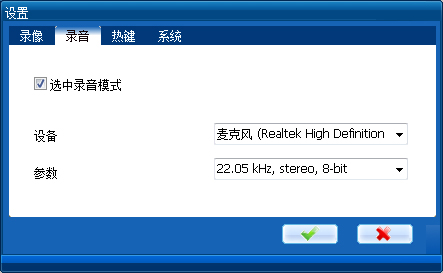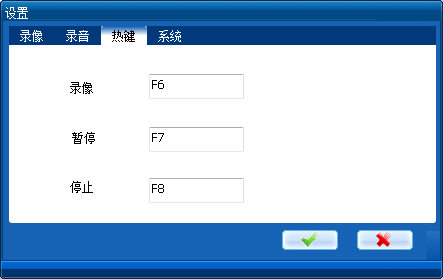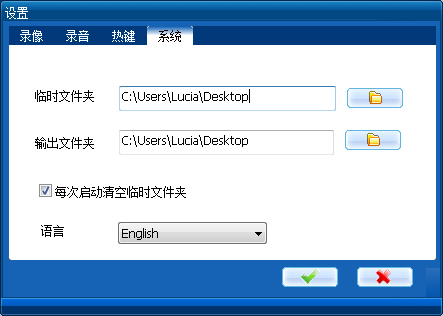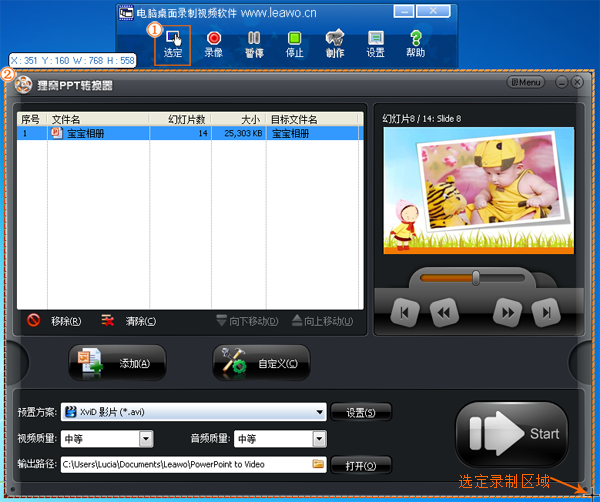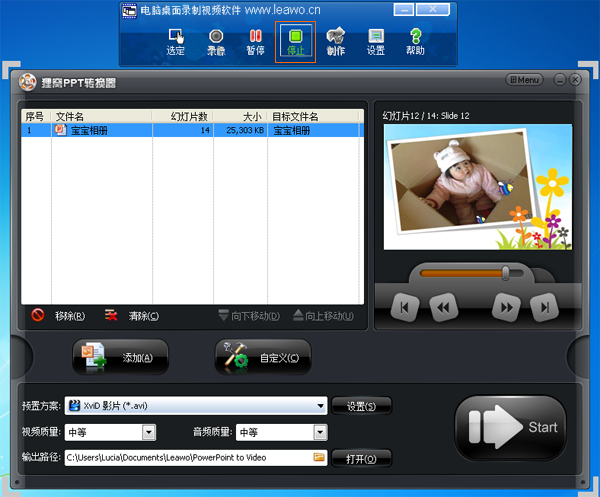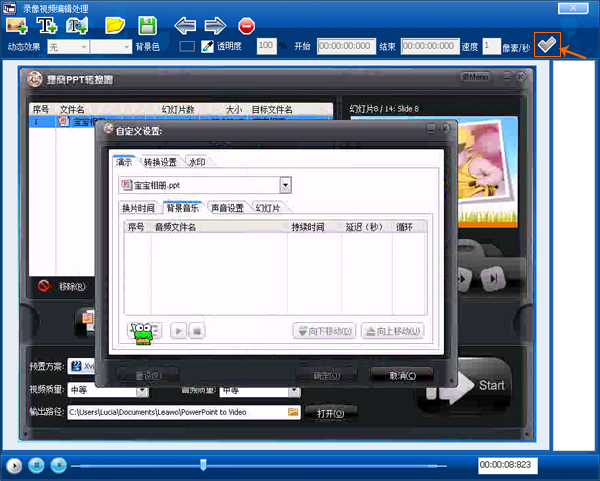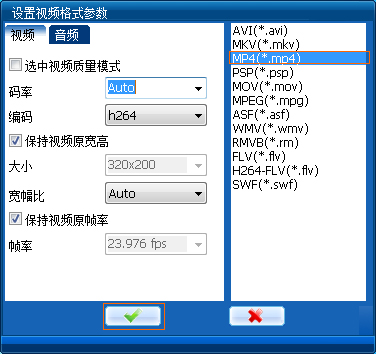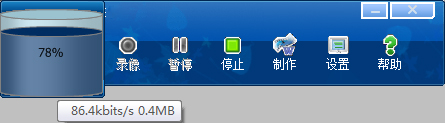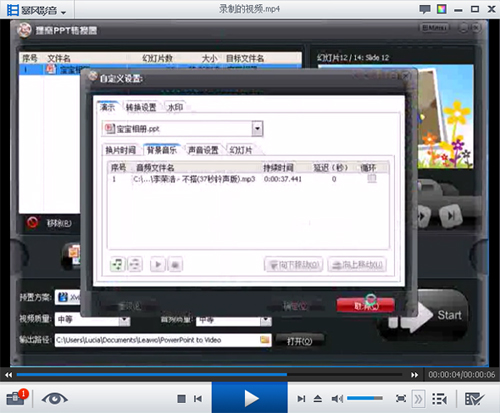|
前两天有位异地朋友问我ppt怎么转换成视频,让我远程协助演示一下操作步骤。因为他是新手,学东西接收能力比较慢,手把手地教也挺费劲,并非两三句话就能说清楚明白的。于是我想了个办法,就是用电脑桌面录制视频软件把操作过程录制下来,再把视频发给他看,他也很快学会了。感觉这点子不错,也可以用来录制游戏视频、教学视频等,很实用,特此分享给大家。下面就说说怎么录制桌面视频的。
这是免安装绿色中文视频录制软件,体积只有6.95 MB的大小,支持系统32/64位Winxp/vista/Win7/2000/2003。操作比较简单,具体的我们就来看看以下操作过程吧。
打开软件,先设置相关项目,点击工具栏“设置”选项,弹出设置窗口,如下图所示。“设置”中的“录像”一项,“录像截屏大小”可以是“任意”或下拉菜单中的其它固定大小;码率(单位是kbps即千位每秒),指每秒时间内的数据流量;帧率,就是每秒有多少帧,是用于测量显示帧数的量度,测量单位为“每秒显示帧数”(FPS,帧率)或“赫兹”。 一般的视频文件都有哪些参数,如何了解视频文件的参数: http://www.leawo.cn/space-220864-do-thread-id-31716.html
“录音”选项,如果你要录制声音,可以“选中录音模式”,再设置“设备”和“参数”。这里的参数可以直接默认选择就可以了。
“热键”选项,可以自己定义快捷键,电脑桌面录制视频软件默认热键如下图,录像为F6,暂停为F7,停止为F8。热键主要是方便自己快速操作软件,参数根据个人需要来设置就可以了。
“系统”选项,这里可以设置“临时文件夹”、“输出文件夹”。按需要可勾选“每次启动清空临时文件夹”。都设置好后,点击“√ 确定”保存设置并关闭设置窗口。
接下来,点选主界面工具栏上的“选定”,然后鼠标显示成“+”图标,通过鼠标拖拉在电脑桌面上圈选将要录制的屏幕区域。
然后点击主界面工具栏上的“录像”按钮,就可以开始录制了。提醒:录制的时候千万别让别的窗口弹出来遮挡到录制窗口里面的内容哦,遮挡到了的话可以再次重新录制,或者后面再用视频剪切软件来把那一段从视频里面剪切掉。
操作需要演示的软件,或其它操作,都会把指定区域中发生的变化即时录制下来,点击“停止”按键,就可以结束录制了。这里也可以按我们前面设置好的快捷键来停止录制视频,以免鼠标或者别的东西出现在录制窗口。
随后弹出“录像视频编辑处理”的窗口,可以在视频中,添加图片、文字,设置出现的时间、位置、大小和动态效果等,也可以预览效果。完成后,点击右上方的勾勾“√ ”,关闭此窗口。如果需要把录制的视频上传到网上的朋友也可以下载这个视频上传软件:http://www.leawo.cn/space-3090021-do-thread-id-65210.htm上传到网上的视频是可以直接在微信或者QQ发给朋友看哦。
接下来,弹出“设置视频格式参数”窗口。输出格式有AVI、MKV、MP4、PSP、MOV、MPEG、ASF、WMV、RM、FLV、SWF等,任君选择。然后按个人需要来设置对应的视频和音频参数即可。点击“√ 确定”保存设置。
随后弹出“保存视频文件”窗口,这里设置输出文件的路径,视频文件名称。“保存”。保存视频到电脑时最好选择MP4格式,因为这个格式支持的视频播放器比较多,任何设备都是可以直接使用的,电视机,车载影音等都可以打开播放。
电脑桌面录制视频软件就会自动处理生成视频文件,稍等片刻。。。录制时间比较长的文件会相应变大,生成视频的时间或许也会久一点。建议大家在等待生成的时间可以去看看咱们的狸窝宝典。
最后,录制好的视频文件会存放在电脑硬盘指定位置上了。大功告成!可以用播放器播放预览看看效果。我这里可以设置的视频参数较低,效果还不太理想。大家在录制的时候,可以自定义自己需要的视频参数。不过要知道,视频画质越好,文件体积就越大。
使用这个电脑桌面录制视频软件用处还蛮大的。可以把屏幕上的软件操作过程、网络教学课件、网络影音 、各类游戏录制成高清视频。大家可以自己操作体验下。
当然,为让大家有更多的选择,狸窝也提供有其它的专业视频录制软件,也可以参考下:
★℡视频怎么剪辑 视频合并 视频添加水印软件 怎么替换背景音乐 视频加字幕方法℡★
⌒哈哈大笑⌒下午去某小区送快递,楼下门铃处一个男的拎着一大堆东西按门铃,男:“是我,开门。”
★℡自制字幕怎么做 字幕制作软件 视频配背景音乐软件 miniDVD刻录软件℡★
格式转换器 http://www.leawo.cn
桌面图标有蓝底怎么去掉 孕妇吃石榴好吗 蛙泳教学视频 什么游戏好玩 教授和他的女大学生
|